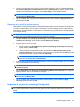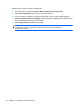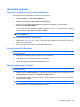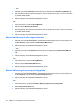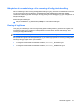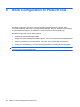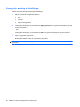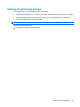ProtectTools (select models only) - Windows 7
5. Hvis du vil beskytte filer eller mapper imod automatisk makulering, skal du under Do not shred
the following (Følgende må ikke makuleres) klikke på Add (Tilføj) og derefter navigere til eller
indtaste stien til filnavnet eller mappen. Klik på Open (Åbn), og klik derefter på OK.
BEMÆRK: Hvis du vil fjerne et aktiv fra listen over udeladelser, skal du klikke på aktivet og
derefter klikke på Delete (Slet).
6. Når du er færdig med at konfigurere makuleringsprofilen, skal du klikke på Apply (Anvend) og
derefter klikke på OK.
Tilpasning af en profil for simpel sletning
Med profilen for simpel sletning udføres en standardsletning af aktiver uden at makulere. Når du tilpasser
en profil for simpel sletning, kan du angive, hvilke aktiver, der skal medtages ved en simpel sletning,
hvilke aktiver, der skal bekræftes, før der udføres en simpel sletning, og hvilke aktiver, der skal udelades
fra en simpel sletning:
BEMÆRK: Hvis du bruger simpel sletning, kan rensning af ledig plads udføres en gang imellem på
de aktiver, der er blevet slettet manuelt eller vha. Papirkurv i Windows.
1. Åbn File Sanitizer, klik på Settings (Indstillinger), klik på Simple Delete Setting (Enkel
indstilling for sletning), og klik derefter på View Details (Vis detaljer).
2. Vælg de aktiver, som du vil slette:
●
Klik på et aktiv under Available delete options (Tilgængelige indstillinger for sletning),
og klik derefter på Add (Tilføj).
●
Hvis du vil tilføje et brugerdefineret aktiv, skal du klikke på Add Custom Option (Tilføj
tilpasset indstilling), angive et filnavn eller mappenavn og derefter klikke på OK. Klik på det
brugerdefinerede aktiv, og klik derefter på Add (Tilføj).
BEMÆRK: Hvis du vil slette et aktiv fra de tilgængelige sletningsmuligheder, skal du klikke
på aktivet og derefter klikke på Delete (Slet).
3. Under Delete the following (Slet følgende) skal du markere afkrydsningsfeltet ud for hvert aktiv,
som du vil bekræfte forud for sletning.
BEMÆRK: Hvis du vil fjerne et aktiv fra sletningslisten, skal du klikke på aktivet og derefter klikke
på Remove (Fjern).
4. Klik på Add (Tilføj) under Do not shred the following (Makuler ikke følgende) for at vælge de
bestemte aktiver, som du vil udelade fra sletningen.
BEMÆRK: Hvis du vil fjerne et aktiv fra listen over udeladelser, skal du klikke på aktivet og
derefter klikke på Delete (Slet).
5. Når du er færdig med at konfigurere profilen for simpel sletning, skal du klikke på Apply
(Anvend) og derefter klikke på OK.
Angivelse af en plan for rensning af ledig plads
BEMÆRK: Rensning af ledig plads er for de aktiver, som du sletter vha. papirkurven i Windows , eller
for manuelt slettede aktiver. Rensning af ledig plads giver ikke yderligere sikkerhed for makulerede
aktiver.
Opsætningsprocedurer 53